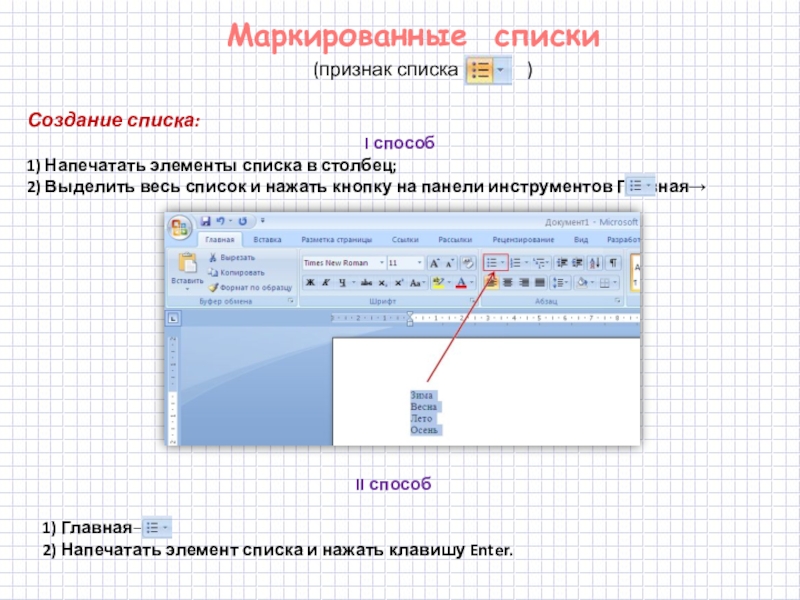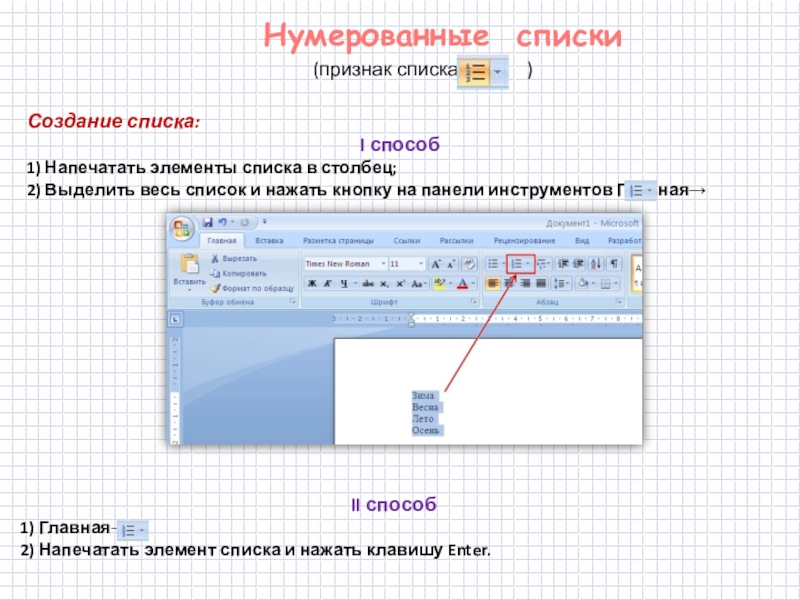Элементы списка обозначаются произвольным маркером.
Зима
Весна
Лето
Осень
Понедельник
Вторник
Среда
Четверг
Пятница
Суббота
Воскресенье
Понедельник
Вторник
Среда
Четверг
Пятница
Суббота
Воскресенье
Зима
Весна
Лето
Осень
Нумерованные списки
Маркированные списки
Списки используют для перечисления или упорядочивания объектов по какому-либо признаку.